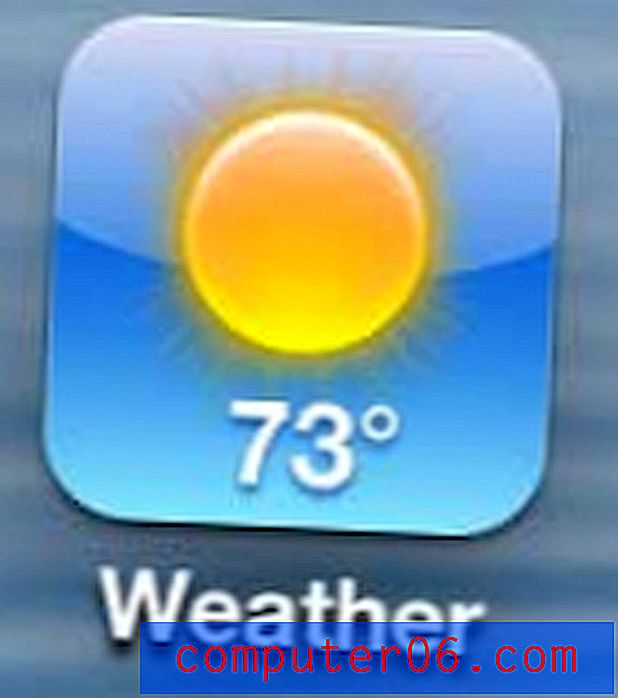Cómo deshabilitar la información en pantalla en Powerpoint 2013
Hay muchas herramientas y configuraciones disponibles en Powerpoint 2013, e incluso los usuarios experimentados pueden no estar familiarizados con todas ellas. Para ayudar a proporcionar más información sobre lo que hará un botón en particular en la cinta de opciones, Powerpoint incluye una función llamada Información en pantalla. La función de información en pantalla funciona mostrando una breve descripción de lo que hará un botón al pasar el mouse sobre él.
Pero es posible que estas sugerencias de pantalla sean problemáticas, lo que puede dejarlo buscando una forma de desactivarlas. Nuestra guía a continuación le mostrará dónde encontrar esta configuración para que pueda desactivar la información en pantalla.
Desactivar información en pantalla en Powerpoint 2013
Los pasos en la guía a continuación deshabilitarán la función de información en pantalla en Powerpoint 2013. La información en pantalla aparece cuando pasa el mouse sobre una opción del menú en el programa y se muestra una descripción de lo que hace ese elemento del menú. Puede ver un ejemplo a continuación de la información en pantalla que aparece cuando coloca el cursor sobre el botón Imágenes en la pestaña Insertar :

Una vez que haya completado los pasos a continuación, estos consejos ya no aparecerán.
Aquí se explica cómo deshabilitar la información en pantalla en Powerpoint 2013:
- Abra Powerpoint 2013.
- Haga clic en la pestaña Archivo en la esquina superior izquierda.
- Haga clic en Opciones en la columna izquierda.
- Haga clic en el menú desplegable a la derecha de ScreenTip Style, luego haga clic en la opción No mostrar información en pantalla . Puede hacer clic en el botón Aceptar en la parte inferior de la ventana para aplicar los cambios.
Estos pasos también se muestran a continuación con imágenes:
Paso 1: Abra Powerpoint 2013.
Paso 2: haz clic en la pestaña Archivo en la esquina superior izquierda de la ventana.
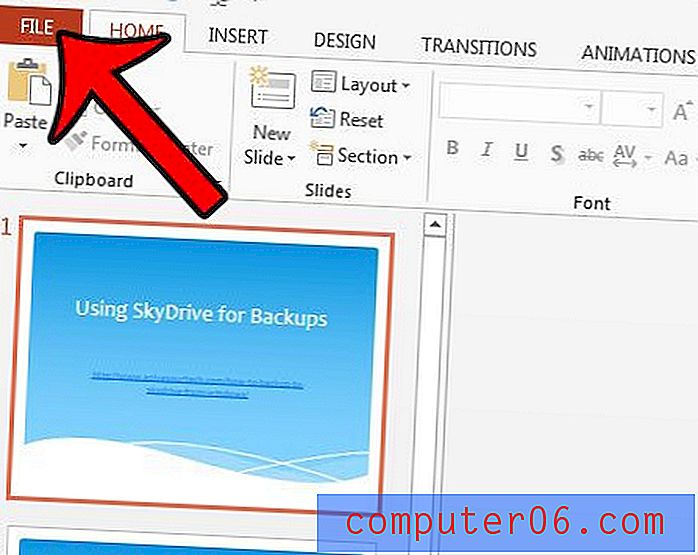
Paso 3: haga clic en el botón Opciones en la parte inferior de la columna en el lado izquierdo de la ventana.
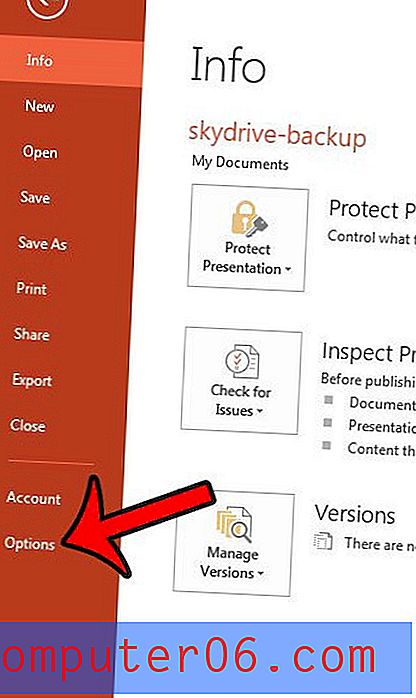
Paso 4: haga clic en el menú desplegable a la derecha de ScreenTip Style, luego haga clic en la opción No mostrar información en pantalla . Luego puede hacer clic en el botón Aceptar para cerrar la ventana y aplicar los cambios.
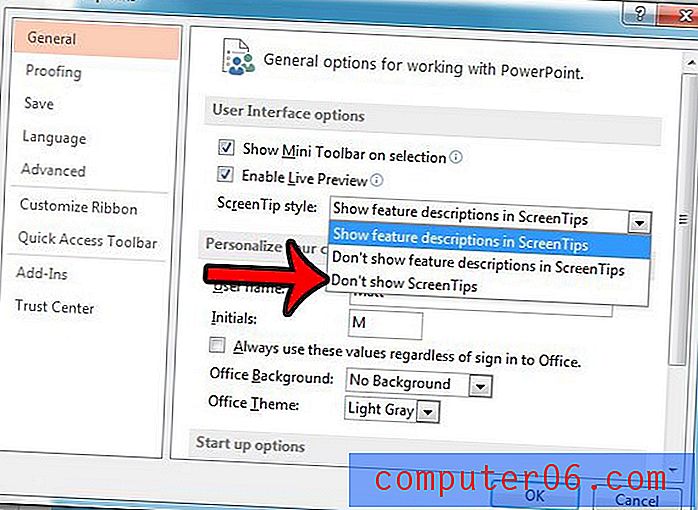
¿Tiene una diapositiva en una presentación que desea compartir con alguien, pero no desea compartir toda la presentación? Aprenda a guardar una diapositiva como una imagen en Powerpoint 2013 y a crear un archivo de imagen a partir de una sola diapositiva.